iPadが無効になっています。iTunesまたはiCloudで修復する3つの方法
iPadですべての画面パスコードを試してもロック解除できない場合は、 iPadは無効です、アプリ、写真、データにアクセスできなくなります。画面のパスコードがわからない、または忘れた場合、iPadが使えなくなるのはよくある問題です。幸いなことに、簡単に解決できる方法が3つあります。
この詳細なガイドでは、パソコンへのアクセスの有無にかかわらず、無効化されたiPadのロックを解除するために必要なことを学ぶことができます。また、Apple IDやパスワードを忘れた場合の対処法や、将来的にデータを保護する方法についても説明します。
ページコンテンツ:
パート1:無効化されたiPadのロックを解除する最も簡単な方法
iPadが無効になったときに修理したい場合、最も早い方法は Apeaksoft iOS ロック解除このプログラムは、パスコードを忘れてしまったiPad、iPhone、iPadの画面ロックを簡単に解除できます。iPadが無効になっている場合でも、画面ロックを解除できます。初心者でも、数回クリックするだけで無効になっているiPadのロックを解除できます。
無効になったiPadを素早くロック解除する
- 無効になっている iPad をコンピューターに接続すると、簡単にロックを解除できます。
- 数回クリックするだけで、無効になった iPad を修復できます。
- 最新の iPadOS 26 を含むすべての iPadOS バージョンをサポートします。
- Apple ID の削除やスクリーンタイムのバイパスなど、他の多くの機能も提供します。

ステップ 1: ダウンロードしてインストール Apeaksoft iOS ロック解除 起動します。無効になっているiPadをコンピュータに接続します。次に、 パスコードをワイプ
ステップ 2: このプログラムは無効になっているiPadに接続します。 お気軽にご連絡ください ボタンをクリックします。するとデバイスが検出されます。デバイス情報を確認し、 お気軽にご連絡ください 情報が正しければボタンをクリックします。
ステップ 3: このプログラムはiOSファームウェアパッケージをダウンロードします。ダウンロードが完了したら、 0000 ロック解除を確認してクリックします OK 無効になっている iPad のロックを簡単に解除できるボタン。
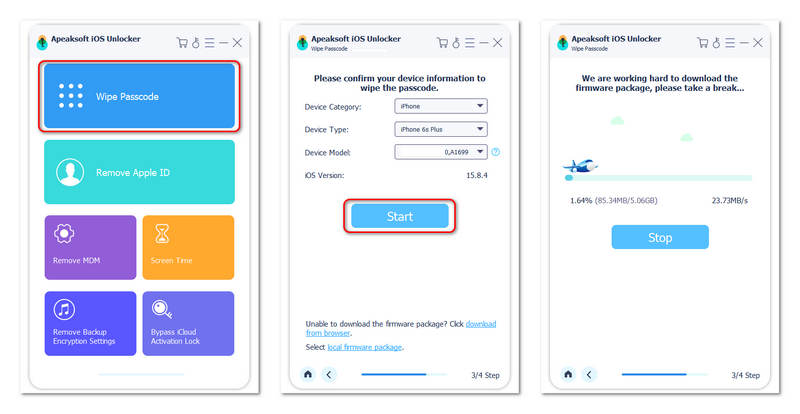
パート2:iTunesで無効になっているiPadのロックを解除する方法
iPadが無効になっている場合は、iTunesまたはFinderを使用してリセットできます。iPadを 復旧モードすると、iTunes または Finder でロックが解除されます。
ステップ 1: iPadをリカバリモードにする
無効化されたiPadをコンピュータに接続します。Windowsの場合はiTunes、Macの場合はFinderを起動します。iPadを接続したままにしてください。これでリカバリモードに入る準備が整います。
ホームボタンのないiPadモデルの場合: を押してすぐに ボリュームを上げます ボタンを押して、もう一度 ダウン量 ボタン。 次に、 Top ボタンを押し続け、[コンピューターに接続] 画面が表示されます。
ホームボタン付きのiPadモデルの場合: 上部のボタンとホームボタンを同時に押し続けると、 コンピュータに接続する 画面が表示されます。
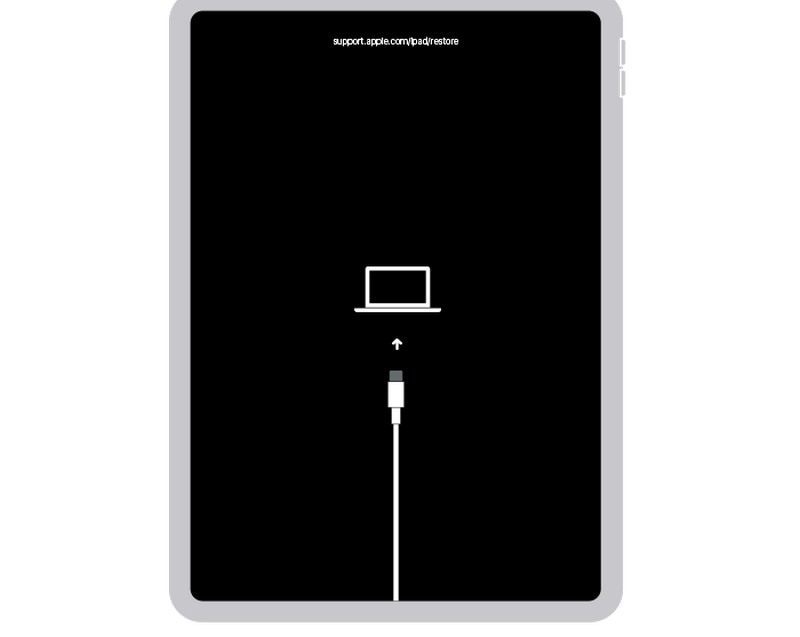
ステップ 2: 無効になったiPadをリセットする
iTunesまたはFinderがiPadに問題があることを検出します。 更新 or リストア 無効になっているiPadのロックを解除するボタン。
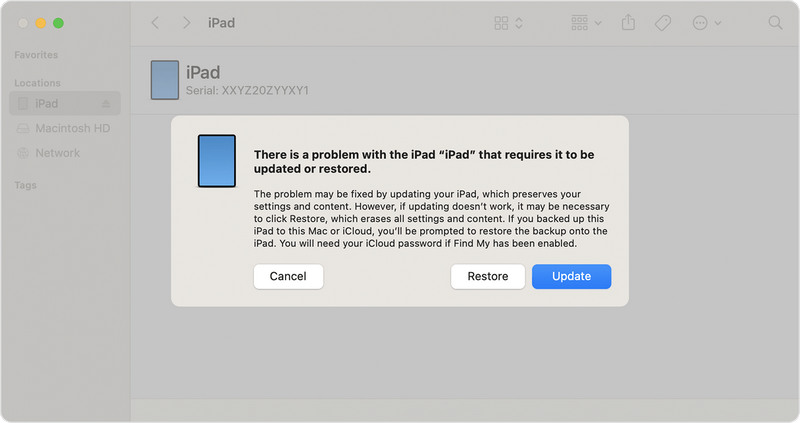
パート3:iCloud Findで無効になっているiPadのロックを解除する方法
パソコンをお持ちでない場合は、別のスマートフォンを使ってiCloudで無効化されたiPadのロックを解除できます。iCloudの「探す」機能にログインすれば、無効化されたiPadのロックを解除できます。ただし、そのためにはApple IDのパスワードを知っている必要があります。Apple IDのパスワードを忘れてしまった場合、この方法では無効化されたiPadを修復できません。
ステップ 1: iCloud Find の公式 Web サイトにアクセスし、iCloud アカウント (Apple ID) にログインします。
ステップ 2: iOSデバイスは すべてのデバイス タブをクリックします。無効になっているiPadを見つけてクリックします。 消します 無効になった iPad を簡単にリセットできるボタン。
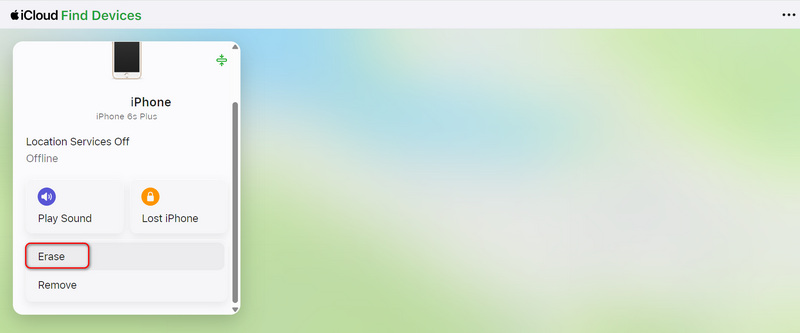
注意: iCloud Findで無効になったiPadを修復する場合、画面パスコードを削除できますが、iPadはiCloudによってロックされます。iCloudアカウントとパスコード(Apple IDとパスコードと同じ)を入力する必要があります。 iCloudロックを解除する.
パート4:【重要】iPadが無効になった場合の注意点
無効になった iPad または iPhone について知っておくべき重要なことがあります。
無効化されたiPadをデータ損失なしでロック解除できますか?
残念ながら、無効化されたiPadはデータを消去しなければロックを解除できません。iOSのセキュリティシステムは、不正アクセスを防ぐためにこのように設計されています。ただし、iPadが無効化される前にiTunes、Finder、またはiCloudでバックアップを作成しておけば、あるいはデータがiCloudに同期されていれば(写真、メモ、連絡先など)、データを復元できます。
Apple IDのパスコードを忘れた場合の対処法
iCloud Findで無効になっているiPadをリセットするには、Apple IDのパスワードを使用する必要があります。Apple IDのパスコードを忘れてしまった場合はどうすればいいでしょうか?
iForgot の公式 Web サイトにアクセスし、組み合わせた電子メール アドレスまたは電話番号を使用して Apple ID パスコードを取得できます。
結論
この記事はあなたに伝えます iPadが無効になっているときにロックを解除する方法3つの優れた方法をお試しください。iTunesとiCloudを使えば、無効化されたiPadを素早くリセットし、iPadにアクセスできるようになります。ただし、iCloudはiPadをロックするため、iCloudアクティベーションロックを手動で解除する必要があることに注意してください。
無効になったiPadのロックを解除する最も簡単な方法は何ですか? Apeaksoft iOS ロック解除パスコードを忘れた場合やデバイスが無効になっている場合に、直感的なインターフェイスと簡単な手順で iOS デバイスのロックを解除できます。
関連記事
中古のiPadが所有者にロックされている場合、リセットすることはできません。しかし、このガイドを使えば、自分でこの問題を解決することができます。
このチュートリアルでは、現在のパスコードの有無にかかわらず、iPad のパスコードを効果的にキャンセルしてオフにする方法を説明します。
iPadの電源が入らず、画面がフリーズしてしまった場合でも、慌てないでください!弊社の検証済みの解決策に従って、すぐにこの問題を解決できます。
画面がフリーズして反応しない場合は、具体的なチュートリアルに従って、フリーズした iPhone または iPad のロックを解除する方法を学ぶことができます。

